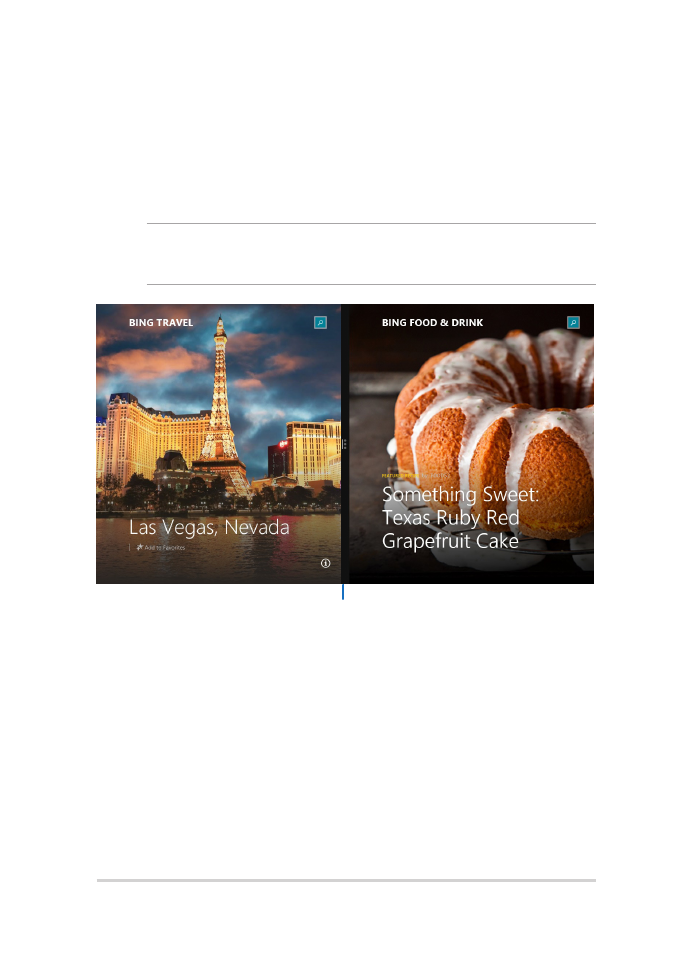
Funzione Snap
La funzione Snap consente di visualizzare sullo schermo due
applicazioni in esecuzione, una affiancata all'altra, permettendovi di
lavorare o passare tra le due applicazioni.
IMPORTANTE! Assicuratevi che la risoluzione del vostro Notebook PC sia
1366x768 o superiore prima di iniziare ad usare la funzione Snap.
Barra di Snap
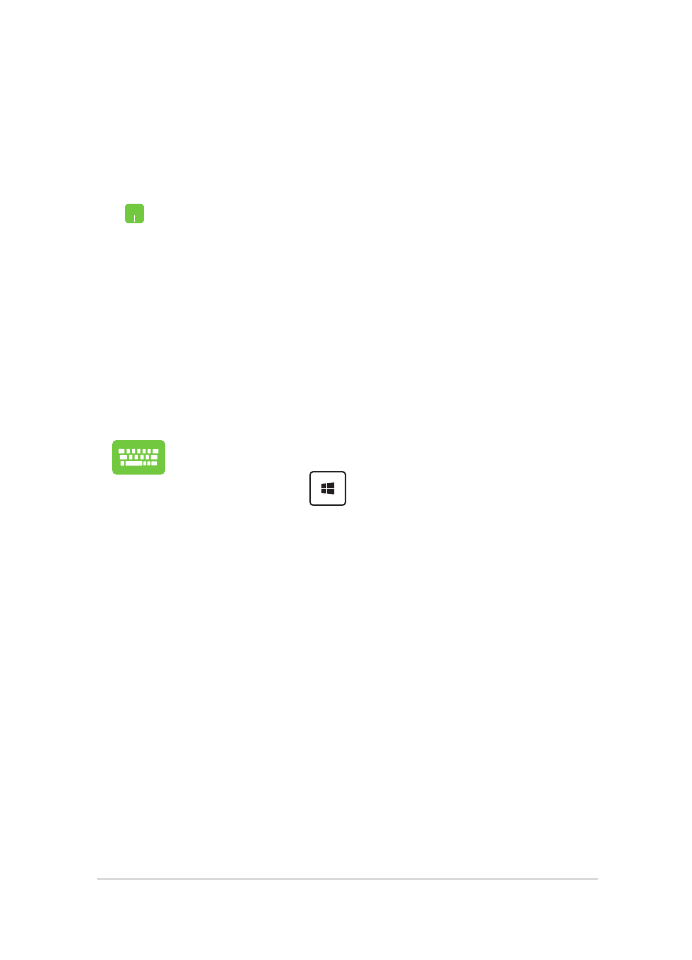
Notebook PC - Manuale utente (e-Manual)
63
Utilizzo di Snap
Per attivare e utilizzare la funzione Snap utilizzate il touchpad o la
tastiera del vostro Notebook PC.
1.
Avviate l'applicazione che desiderate.
2.
Posizionate il cursore del mouse sul lato
superiore dello schermo.
3.
Quando il puntatore assume la forma di una
mano trascinate l'applicazione sul lato destro o
sinistro del display.
4.
Avviate un'altra applicazione.
1.
Avviate l'applicazione che desiderate.
2. Premete e i tasti direzionali destro o
sinistro per posizionare la prima applicazione
nella parte destra o sinistra dello schermo.
3.
Avviate un'altra applicazione. Questa
applicazione viene posizionata automaticamente
nel pannello disponibile.
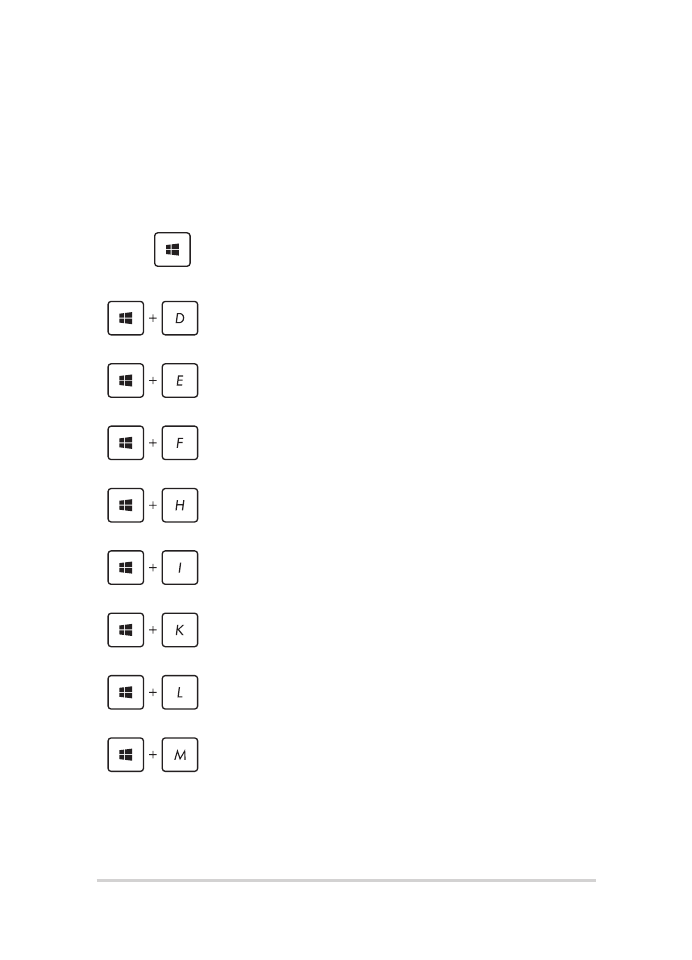
64
Notebook PC - Manuale utente (e-Manual)